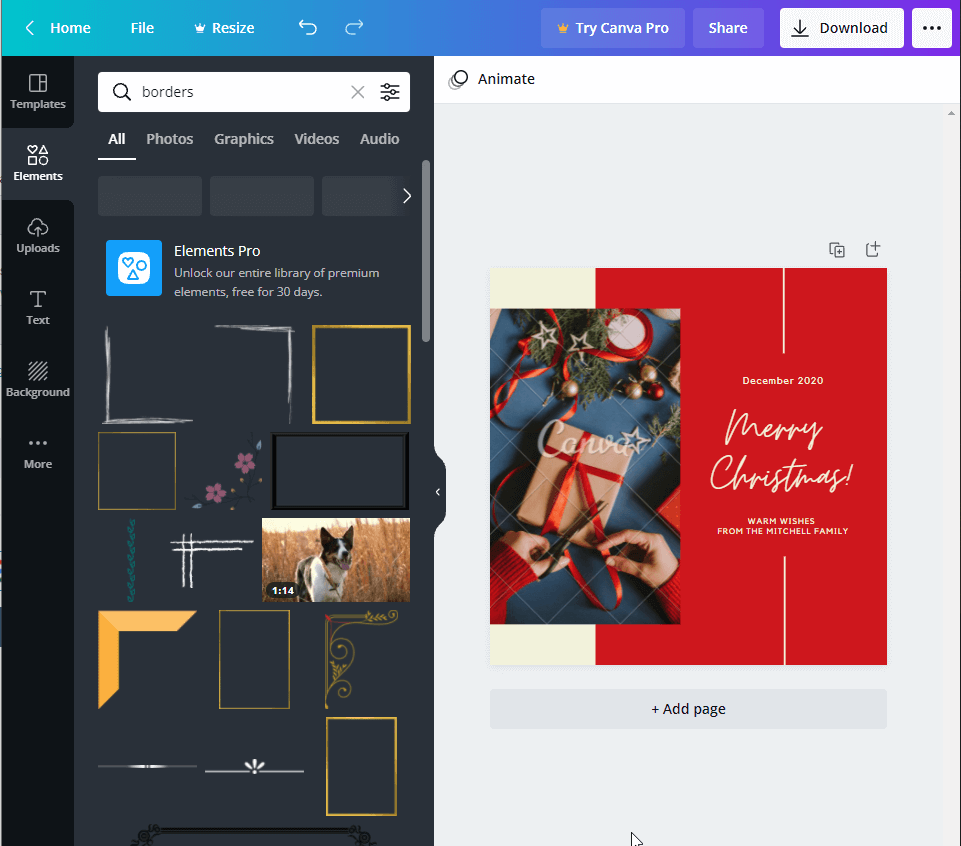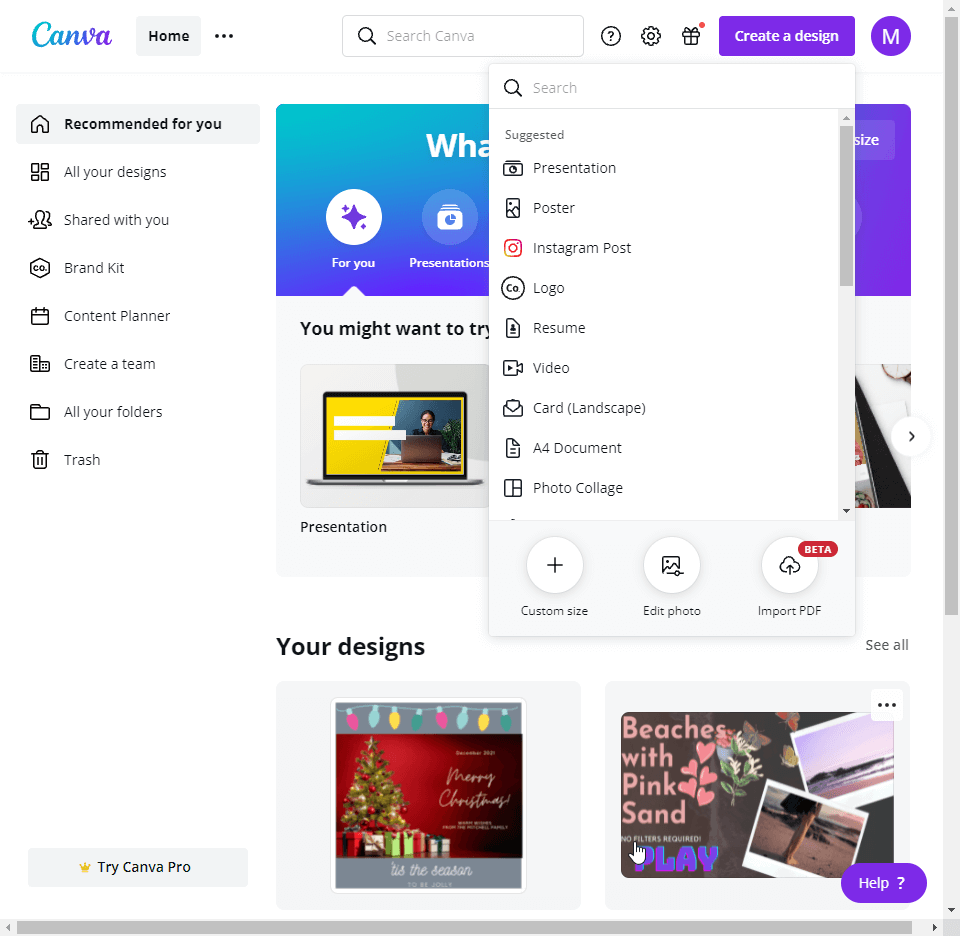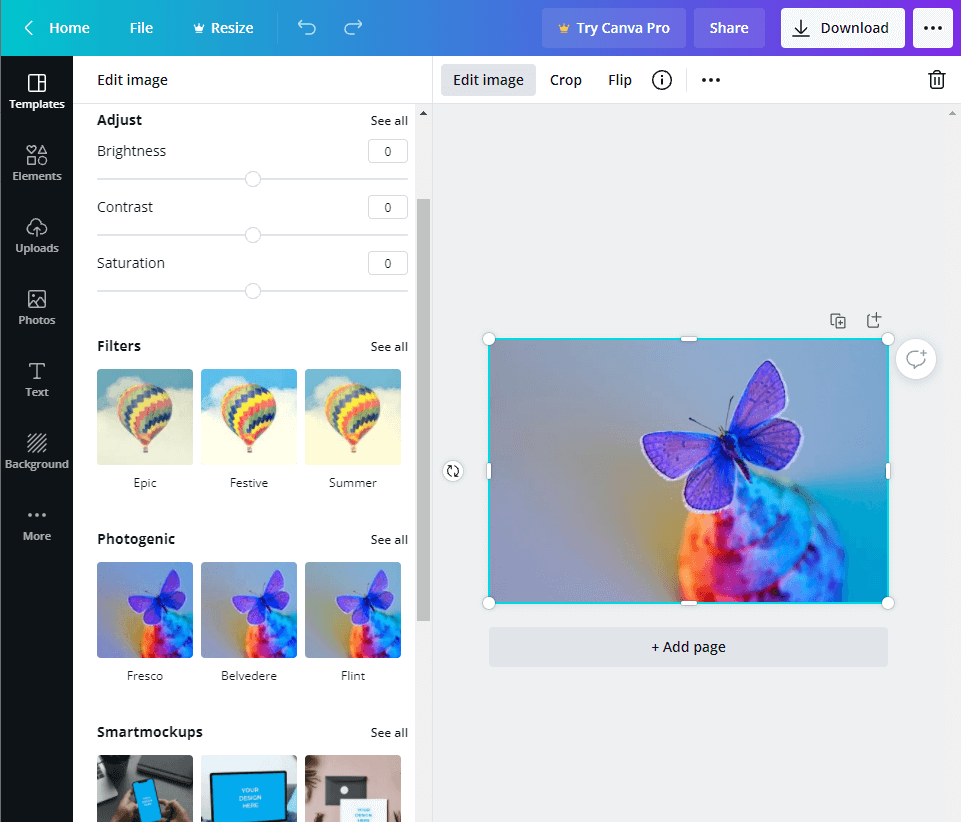Резюме на блога – Търсите ли непрекъснато начин да направите снимката си добра за платформи за социални медии? Искате ли да имате този естетичен вид на отпечатаните си снимки, но не знаете как? Този блог ще ви помогне да научите как да добавяте бели рамки към снимки, заедно с добавяне на стикери и текст към вашите снимки с помощта на Canva.
Снимките представляват уловен момент, който се превръща в спомен. Тези дни парадираме със снимките си в социалните медии и те представляват нещо повече от нашите умения за заснемане на снимки. Те трябва да са привлекателни, за да грабнат вниманието на другите и да направят присъствието си в социалните медии полезно. Има много трикове за редактиране на снимки, които научаваме с течение на времето, но програмата за редактиране на снимки е друго ниво на помощ. Те винаги правят нещата по-лесни със специфичните инструменти и ви дават множество предварително проектирани опции.
Ако сте начинаещ художник или просто обичате да редактирате снимките си за забавление, този блог е за вас. Дори ако просто искате да добавите забавни елементи към снимките си за това веднъж, ние обещаваме да направим пътуването ви лесно.
Съвети за редактиране на снимки в Canva за начинаещи
Списък на съдържанието
Canva е един от най -добрите софтуери за редактиране на графики за начинаещ фотограф . Може да се използва лесно на всяка платформа, което го прави много удобен. Можете също да се регистрирате и да получите достъп до вашите графики в уеб браузъра. Безплатната версия също ви позволява да получите пълна представа за видовете услуги, които Canva предлага. Canva не само предоставя милиони графики на своите потребители, но има предварително готови оформления, дизайни, предназначени специално за няколко услуги. Можете да го използвате в професионалния си живот, за да създадете кръгова диаграма или автобиография за вашата работа .
Този безплатен софтуер за редактиране на графики също ви предлага фантастични инструменти за редактиране на снимки, за да подобрите вашите снимки. Ако ви харесват услугите, можете да изберете Pro версията и тя има много повече за предлагане по отношение на дизайни, оформления и още елементи, които да се добавят към вашите снимки. Затова ви препоръчваме да използвате Canva веднъж и ще се влюбите в него прекрасно. Започнете с изтеглянето на Canva на вашето устройство сега и настройването на акаунт.

Нека разгледаме графичния редактор и да научим някои съвети за редактиране на снимки в Canva -
1. Добавете бяла рамка към снимката?
Границите на изкуството ги правят да изглеждат по същество привлекателни. Затова ще обсъдим как да добавим бели рамки към снимките. Тъй като Canva е един от най-полезните налични инструменти, ние ще се възползваме от неговата помощ, за да направим снимките ни да изглеждат по-велики. Можете също да приложите същия метод към други изображения, за да изглеждат естетически. Тук се опитваме да добавим бяла рамка към снимка за публикация в Instagram.
Стъпка 1: Отворете приложението Canva или на canva.com във вашия уеб браузър.
Стъпка 2: Отидете в категория за дизайн и изберете типа от Instagram Post.
Стъпка 3: Сега добавете снимката си и отидете в лявата лента с инструменти. Тук можете да видите лентата за търсене и да въведете граници. Както можете да видите, че се появяват няколко опции, можете лесно да добавите любимите си сред тях и да го коригирате за вашата снимка.
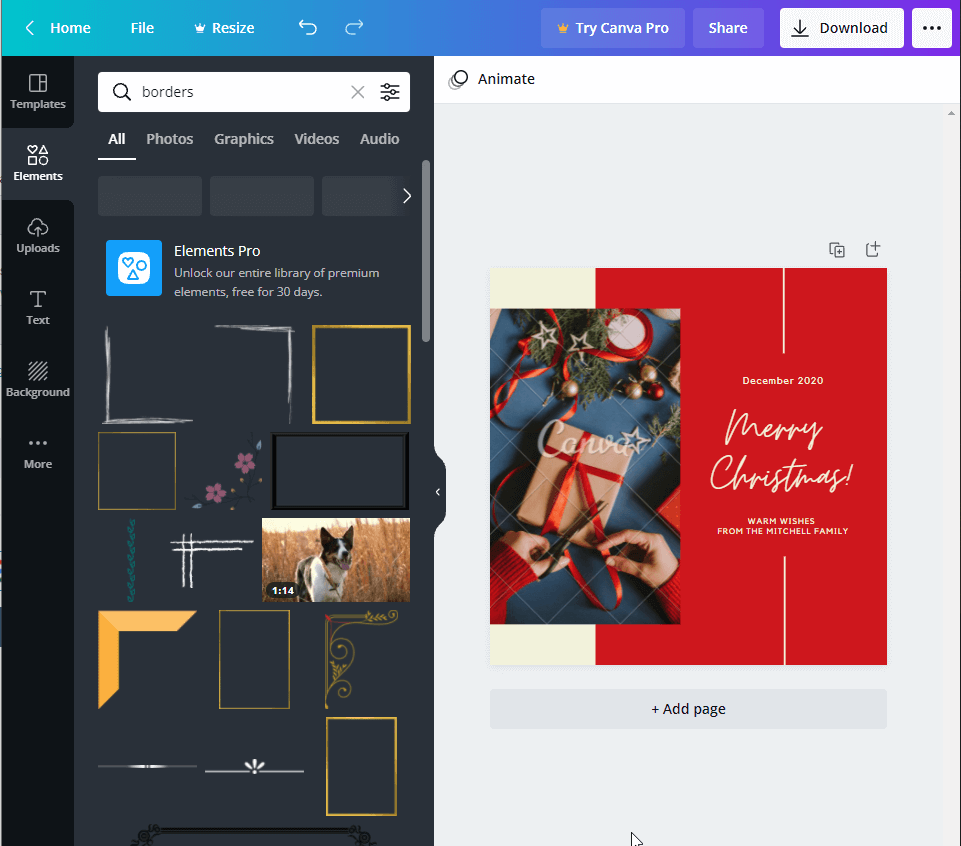
Стъпка 4: Освен това можете да добавяте елементи, текстови изображения, още снимки от същата лента с инструменти.
Прочетете също: 4 най-добри безплатни инструменти/уебсайтове за намаляване на шума от снимки (2021)
2. Добавете стикери към снимки
Да направите снимките си привлекателни с персонализирано докосване е много важно, ако ще ги използвате за специален повод. Било то да публикувате история в Instagram на рождения ден на приятел или да им изпратите отпечатаната версия на снимките. Ако сте добавили малко цветен текст със стикери върху него, представящ вкуса на повода, това е очарователно. Докато публикувате снимки онлайн, можете лесно да вземете помощ от Instagram, Snapchat и т.н., за да добавите стикери към снимките си. Но какво ще стане, ако искате да добавите стикери към конкретна снимка, без да губите качеството й. След това можете да използвате Canva.
Това ще ви улесни да качите изображението си върху него и да поставите подходящи стикери от колекцията от 100+ милиона графики.
Прочетете повече за това как да добавяте стикери към снимките тук .
3. Добавете оформления –
Използвайте оформленията, за да направите снимките в центъра на вниманието, където и да ги публикувате. Можете също да ги използвате, за да направите колаж от картини или да добавите повече от една снимка в едно и също изображение. В Canva са налични няколко оформления. Уменията за редактиране на снимки в Canva са несравними с всеки друг безплатен софтуер за редактиране на графики. Всичко, което трябва да направите, е да потърсите вашите изисквания и да изберете един от дизайните, които да отговарят на вашата тема.
Прочетете също: 10 най-добри плъгини за Photoshop за фотографи през 2021 г
4. Добавете филтри и ефекти към вашата снимка –
За да придадете тласък на снимките си, трябва да добавите няколко филтъра и ефекти, за да подобрите снимките. Инструментите за редактиране на снимки на Canva могат да ви помогнат да постигнете това лесно. Можете да регулирате нюанса, яркостта, контрастите, наситеността, X-процеса, ви��ета и т.н. на вашата снимка. Налични са няколко ефекта, които да ви помогнат да направите снимката си красива. Просто отидете в секцията Редактиране на снимки и качете вашето изображение, за да започнете да редактирате.
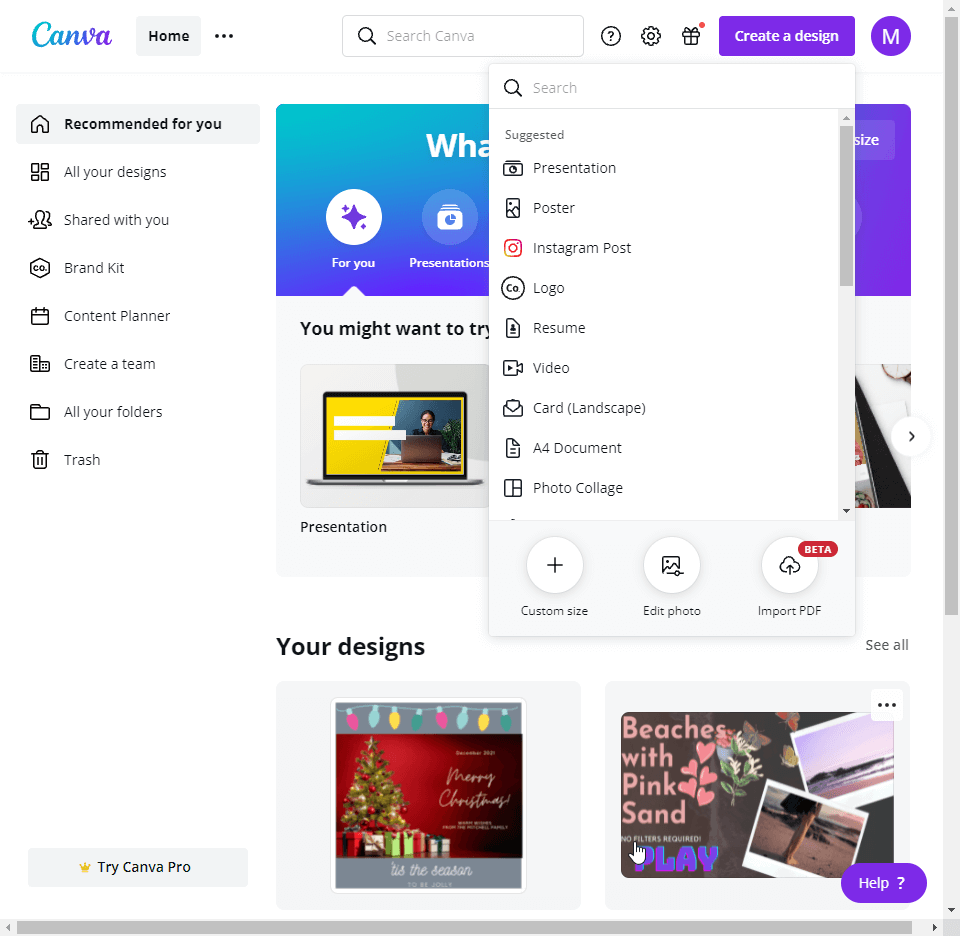
За да редактирате което и да е изображение във вашия дизайн, изберете изображението и след това отидете на опцията Редактиране на изображение в горната лента. Това ще отвори опциите за редактиране на снимки на Canva в страничната лента. Тук можете да видите различните ефекти и филтри.
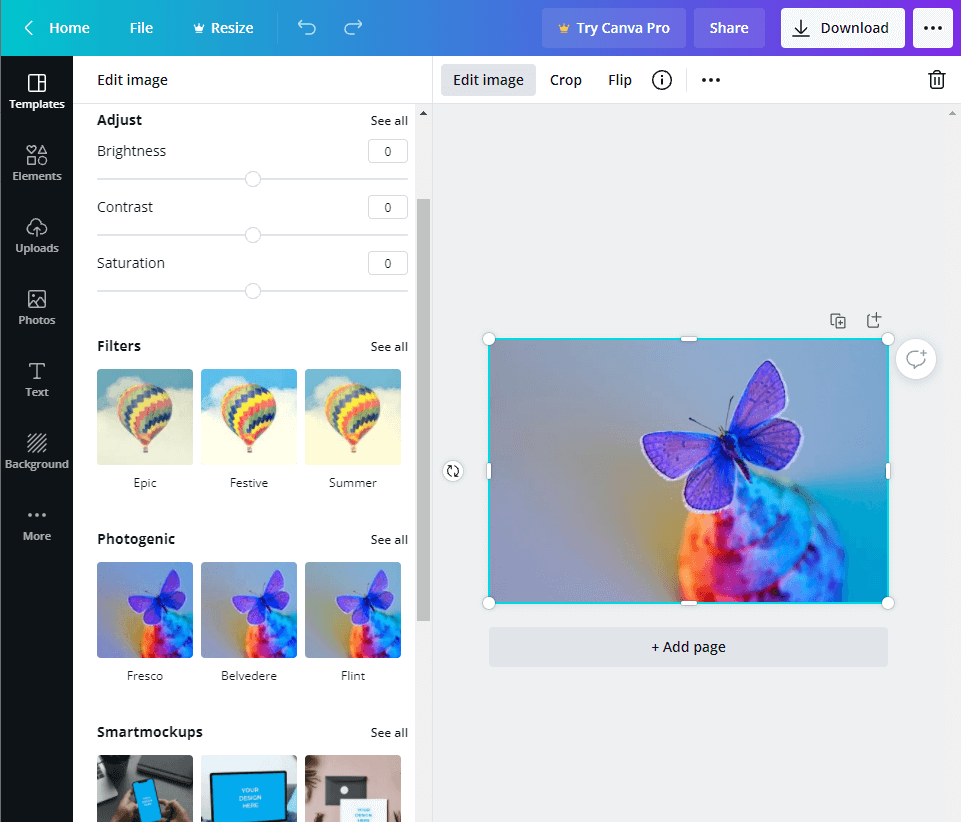
Не забравяйте да запазите изображението си в акаунта си и да го изтеглите за по-нататъшна употреба.
Обобщавайки-
Canva е много лесен за научаване и можете да намерите всички елементи веднага в приложението и уебсайта. Това е междуплатформена услуга, която може да се използва на Windows, Mac, Android и iOS като приложение плюс достъпна навсякъде от уеб браузъра. За да започнете всичко, от което се нуждаете, е да настроите акаунт и да намерите своя път към дизайните. Повярвайте ни, в крайна сметка ще получите невероятен дизайн за себе си.
Съветите за редактиране на снимки в Canva също ще ви удивят, тъй като имате няколко опции за подобряване на изображенията. Добавянето на стикери, текст, графики ще ви помогне да украсите снимките си за разпечатки или споделяне в социалните медии. Вземете го сега от бутона за изтегляне, даден по-долу, и влезте в своя акаунт в Canva, за да се възползвате от неговите невероятни функции.

Надяваме се, че тази статия ще ви помогне да научите съвети за редактиране на снимки в Canva. Бихме искали да знаем вашите мнения за тази публикация, за да я направим по-полезна. Вашите предложения и коментари са добре дошли в секцията за коментари по-долу. Кажете ни, ако имате някакви съмнения и ще се радваме да ви помогнем. Споделете информацията с вашите приятели и други, като споделите статията в социалните медии.
Обичаме да чуваме от вас!
Ние сме във Facebook и YouTube . За всякакви въпроси или предложения, моля, уведомете ни в секцията за коментари по-долу. Обичаме да се свържем с вас с решение. Ние редовно публикуваме съвети и трикове, заедно с решения на често срещани проблеми, свързани с технологиите.
Често задавани въпроси -
Q1. Как да редактирате снимка в Canva?
Ако искате да редактирате снимка в Canva, има много инструменти, които да ви помогнат. Можете лесно да изрежете, изрежете и премахнете фона от изображението, за да го редактирате ефективно. Освен това можете да добавите текст, стикери и други елементи, за да направите снимката си още по-привлекателна.
Q2. Безплатна ли е Canva?
Да, Canva е достъпна за използване както безплатно, така и платена версия. Можете да получите няколко функции в безплатната версия, както и да се насладите на 5 GB облачно съхранение. Безплатната версия на Canva също е чудесна за използване, тъй като ви предоставя хиляди безплатни изображения, графики и оформления.
Q3. Къде мога да редактирам снимки?
Canva е един от най-популярните безплатни софтуери за редактиране на снимки, който е достъпен за различни платформи. Можете да се присъедините, като се регистрирате безплатно в акаунта на Canva и да се възползвате от основните функции или да платите за Pro версията. С множеството инструменти можете лесно да редактирате снимките в Canva.
Q4. Как мога да добавя бяла рамка към снимката си в Instagram?
Най-добрият начин да добавите бели рамки към снимките в Instagram е да използвате Canva. Той идва с предварително дефинирана публикация в Instagram и категория Story и можете да добавяте различните стилове на рамката от Elements on Canva, докато редактирате.
Q5. Кой е най-добрият софтуер за добавяне на рамки към снимки?
Canva е лесно най-добрият софтуер за добавяне на рамки към снимки. Това ще бъде най-добрият залог за вас да добавите елементи към вашите снимки, когато искате бързо решение. Предлага се с куп дизайни на граници, от които да избирате.
Свързани теми-
10 най-добри видеоредактори за студенти, които да използват през 2021 г. [Платено и безплатно]
Как да скриете скъпоценните си снимки на Android?
Топ 10 най-добри алтернативи на Canva за DIY графичен дизайн